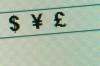एक महिला अपने लैपटॉप पर काम कर रही है।
छवि क्रेडिट: ए.संग्रह आरएफ/अमाना इमेज/गेटी इमेजेज
एक कार के विपरीत, आपके कंप्यूटर में दरवाजे नहीं होते हैं जिन्हें आप अंदर से साफ करने के लिए खोल सकते हैं। यह ठीक है, क्योंकि कंप्यूटर की देखभाल में आमतौर पर कीबोर्ड स्ट्रोक और माउस क्लिक शामिल होते हैं। विंडोज और विक्रेता द्वारा आपूर्ति किए गए एप्लिकेशन में ऐसे टूल होते हैं जिनका उपयोग आप अपने कंप्यूटर की देखभाल के लिए कर सकते हैं और इसे चरम दक्षता पर चालू रख सकते हैं।
विंडोज़ चालू रखें
जब आपने विंडोज़ स्थापित किया था, तो यह आपको स्वचालित अपडेट सक्षम करने का विकल्प देता था जो आपके कंप्यूटर को नवीनतम विंडोज़ बग फिक्स, सुरक्षा पैच और एन्हांसमेंट के साथ लोड रखता है। यदि स्वचालित अपडेट बंद है, तो आप इसे "सेटिंग्स" पर क्लिक करके और उसके बाद "पीसी सेटिंग्स बदलें" पर क्लिक करके चालू कर सकते हैं। आपके बाद "अपडेट और पुनर्प्राप्ति" पर क्लिक करें, "अपडेट कैसे स्थापित करें चुनें" पर क्लिक करें और उस अपडेट विकल्प का चयन करें जो आपके लिए सबसे अच्छा काम करता है। उदाहरण के लिए, यदि आप नहीं चाहते कि विंडोज़ स्वचालित रूप से अपडेट इंस्टॉल करे, तो आप संदेश प्राप्त करना चुन सकते हैं जो आपको बता रहे हैं कि नए अपडेट उपलब्ध हैं।
दिन का वीडियो
अपने कंप्यूटर को सुरक्षित करें
हैरानी की बात यह है कि इस बात की कोई गारंटी नहीं है कि एंटी-वायरस सॉफ़्टवेयर आपको हमलों से बचाएगा। यूनाइटेड स्टेट्स कंप्यूटर इमरजेंसी रेडीनेस टीम का यह गंभीर मूल्यांकन सुरक्षित कंप्यूटिंग आदतों को विकसित करने और एंटी-वायरस सॉफ़्टवेयर को लगातार चालू रखने के महत्व पर जोर देता है। विंडोज 8.1 विंडोज डिफेंडर के साथ आता है, एक सुरक्षा प्रोग्राम जो आपको सुरक्षित रखने के लिए मैलवेयर का मुकाबला करता है। यदि आपके डेस्कटॉप का स्टेटस बार "वायरस सुरक्षा चालू करें" संदेश प्रदर्शित करता है, तो उस पर क्लिक करें और वायरस सुरक्षा को सक्षम करने के लिए निर्देशों का पालन करें। आप अवास्ट या एवीजी जैसे एंटी-वायरस प्रोग्राम भी इंस्टॉल कर सकते हैं।
छोटे कार्यक्रम: बड़ी नौकरियां
ड्राइवर महत्वपूर्ण प्रोग्राम हैं जो वेबकैम, मॉनिटर, वीडियो कार्ड, प्रिंटर और अन्य हार्डवेयर उपकरणों को संचालित करना संभव बनाते हैं। जब निर्माता नए ड्राइवर जारी करते हैं, तो उन्हें अपने कंप्यूटर पर स्थापित करें। यदि आपके कंप्यूटर के स्वचालित अपडेट चालू हैं, तो Windows आपके लिए स्वचालित रूप से कई ड्राइवर स्थापित करता है। निर्माता के सहायता पृष्ठ पर जाकर डिवाइस की हाल की ड्राइव देखें। ड्राइवर को अपडेट करने से कभी-कभी कंप्यूटर की समस्या का समाधान हो सकता है और डिवाइस में नई कार्यक्षमता जुड़ सकती है।
इसे साफ रखो
जैसे ही आप अपने कंप्यूटर पर काम करते हैं, अस्थायी फ़ाइलें आपकी हार्ड ड्राइव पर जमा हो जाती हैं और चीजों को धीमा कर सकती हैं। डिस्क क्लीनअप उपयोगिता चलाकर अनावश्यक अस्थायी और सिस्टम फ़ाइलों को हटा दें। "सेटिंग" और उसके बाद "कंट्रोल पैनल" पर क्लिक करने के बाद, "एडमिन" टाइप करें और "एडमिनिस्ट्रेटिव टूल्स" पर क्लिक करें। "डिस्क क्लीनअप" पर डबल-क्लिक करने से उपयोगिता शुरू हो जाती है और आपको अपनी इच्छित फ़ाइलों के प्रकार चुनने का विकल्प मिलता है हटाना। CCleaner और nCleaner जैसे प्रोग्राम फाइलों को व्यवस्थित कर सकते हैं, विंडोज रजिस्ट्री को अनुकूलित कर सकते हैं और अन्य हाउसकीपिंग कार्य कर सकते हैं ताकि आपका कंप्यूटर अधिक कुशलता से काम कर सके।
नए चश्मे के बिना अपनी दृष्टि में सुधार करें
अपने मॉनिटर को साफ करें और आपको पता चल जाएगा कि ऑन-स्क्रीन टेक्स्ट को पढ़ना कितना आसान है। ऐसे क्लीन्ज़र से दूर रहें जिनमें अल्कोहल या अमोनिया हो। इसके बजाय, एक मुलायम कपड़े पर सफेद सिरका और आसुत जल का 50/50 मिश्रण स्प्रे करें और धीरे से मॉनिटर को पोंछ लें। जोर से न दबाएं या आप अपनी एलसीडी स्क्रीन को नुकसान पहुंचा सकते हैं।
अपने कीबोर्ड को नया जैसा बनाएं
अपने कीबोर्ड को साफ-सुथरा और पेशेवर दिखाने के लिए उसे अच्छी तरह से साफ करें। कंप्यूटर से कीबोर्ड को अनप्लग करें। इसे उल्टा पकड़ें और बड़े कणों और मलबे को हटाने के लिए इसे धीरे से हिलाएं। यदि आपके पास संपीड़ित हवा की कैन है, तो इसे 45-डिग्री के कोण पर पकड़ें और चाबियों के बीच नोजल को लक्ष्य करें; अवशेषों और जमी हुई मैल को हटाने के लिए स्प्रे करें और फिर कीबोर्ड को कुछ अंतिम झटके दें। थोड़े नम लिंटफ्री कपड़े से चाबियों को पोंछकर काम खत्म करें। कीबोर्ड को कीटाणुरहित करने के लिए, इसे ऐसे कीटाणुनाशक वाइप से पोंछें जो मुश्किल से नम हो। कीबोर्ड को सुखाने के लिए एक साफ, सूखे माइक्रोफाइबर कपड़े का प्रयोग करें। जब आप इस पर हों, तो अपने माउस को वाइप्स से साफ करें और किसी भी शेष नमी को हटाने के लिए इसे माइक्रोफाइबर कपड़े से सुखाएं।